Win7误删开始菜单“最近使用的项目”怎么办
发布时间:2016-11-25 07:51
相关话题
用户可能有时会有一些误把操作系统中一些常用的工具给删除了,那么Win7误删开始菜单“最近使用的项目”怎么办呢?接下来大家跟着小编一起来了解一下Win7误删开始菜单“最近使用的项目”的解决方法吧。
Win7误删开始菜单“最近使用的项目”解决方法
1、如图示,红框中的位置就是Win 7操作系统“开始”中“最近使用的项目”默认位于的位置,但是现在误删除后已经不存在了。
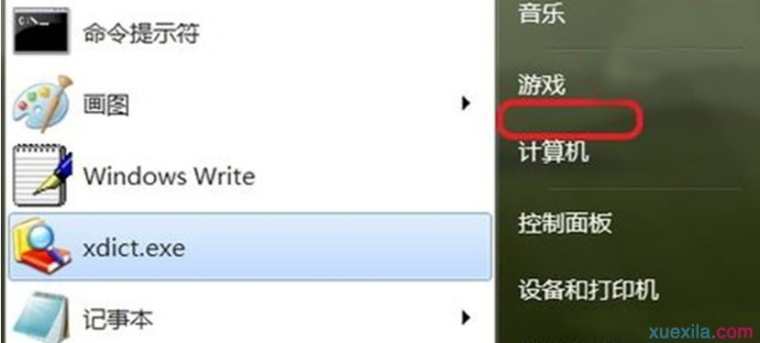
2、右击Win 7桌面空白处,选择“属性”选项。出现的“任务栏[开始]菜单属性”选择“[开始]菜单”选项,点击“自定义(C)”按钮。
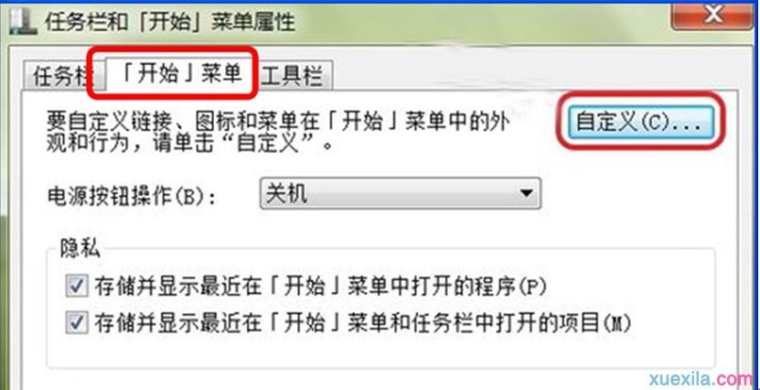
3、在“自定义[开始]菜单”中用鼠标拖动滚动条找到“最近使用的项目”选项,然后点击确定。
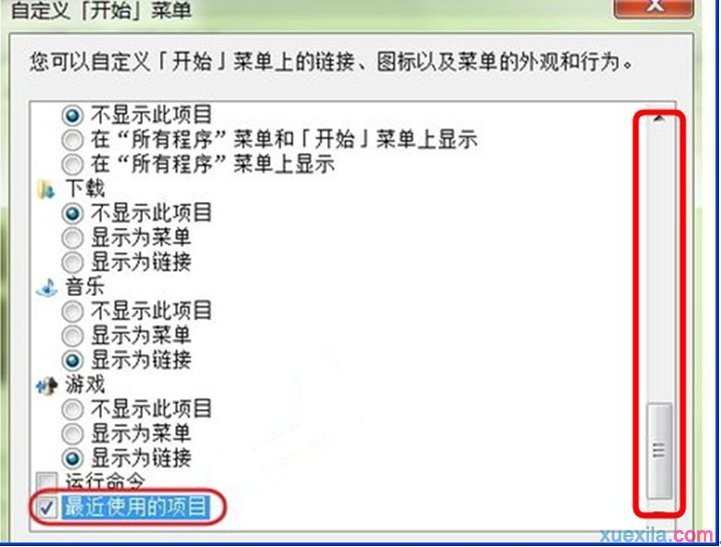
4、然后再点击 “任务栏[开始]菜单属性”中的“确定”按钮。
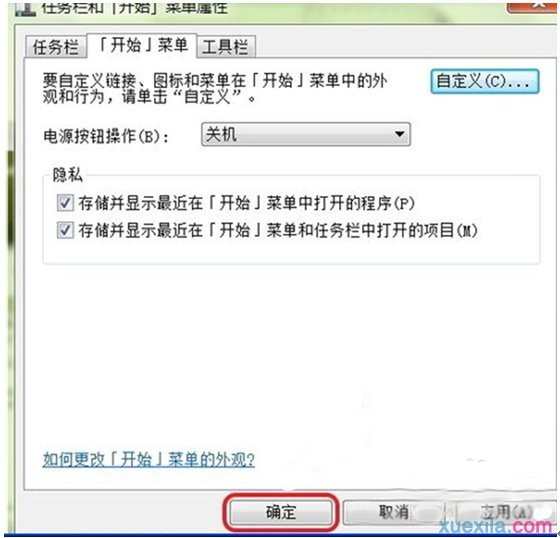
通过以上设置后,再次打开Win 7操作系统的“开始”菜单,就会发现“最近使用的项目”程序已经出现在了下图红色箭头所指的位置。
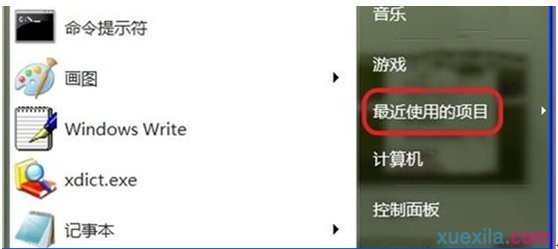

Win7误删开始菜单“最近使用的项目”怎么办的评论条评论